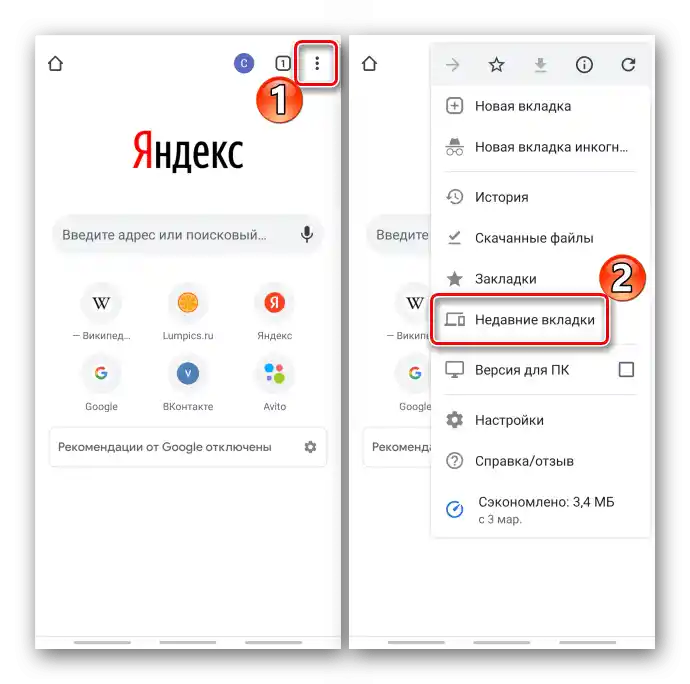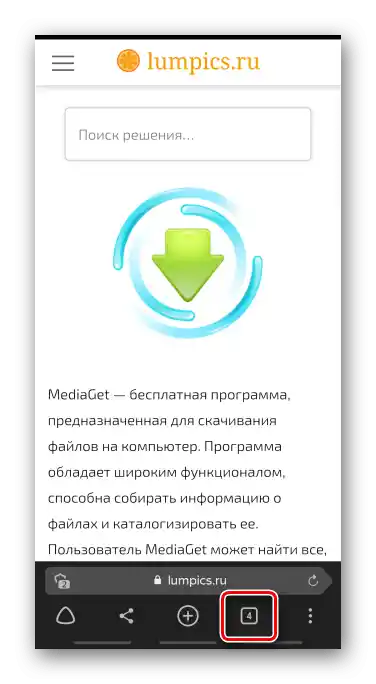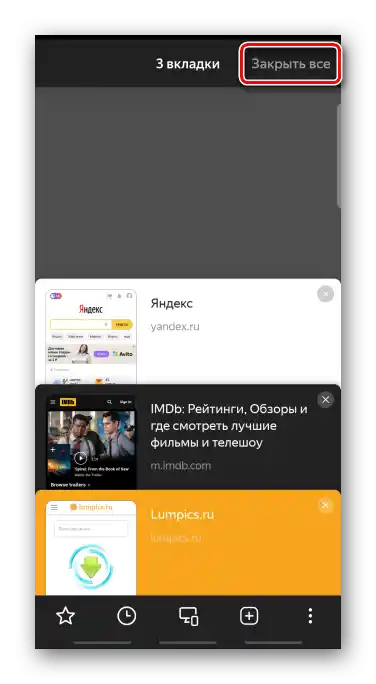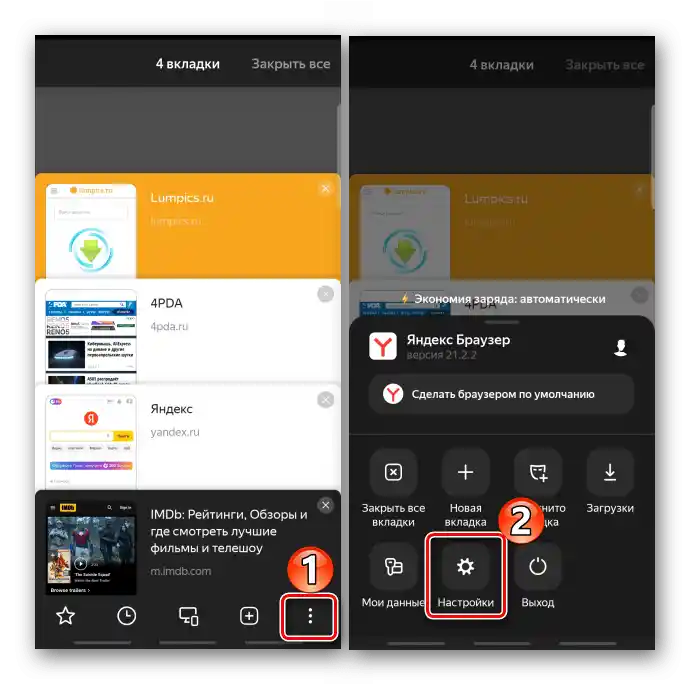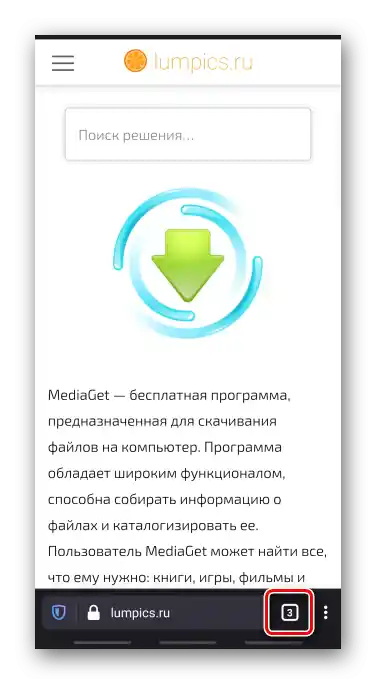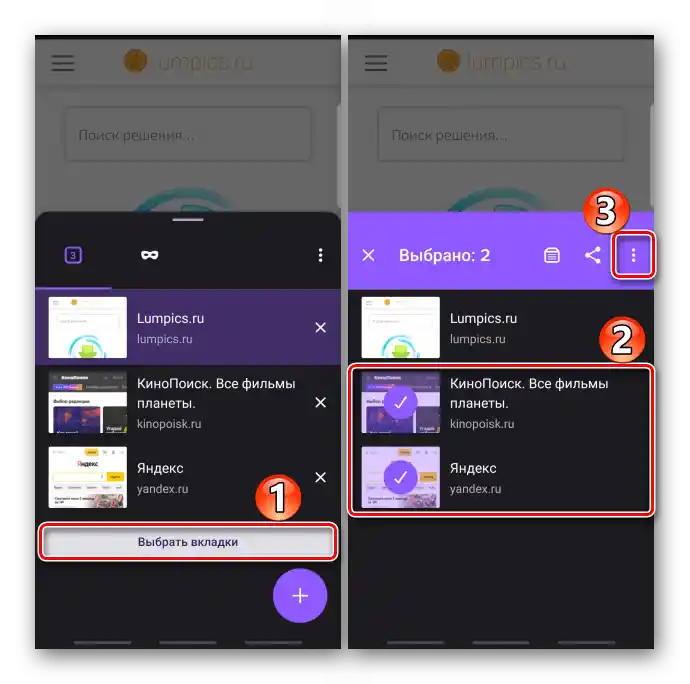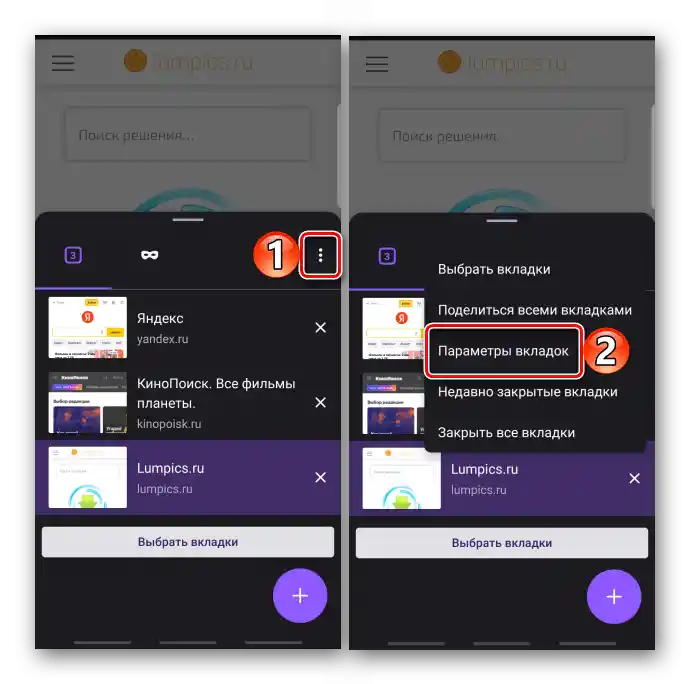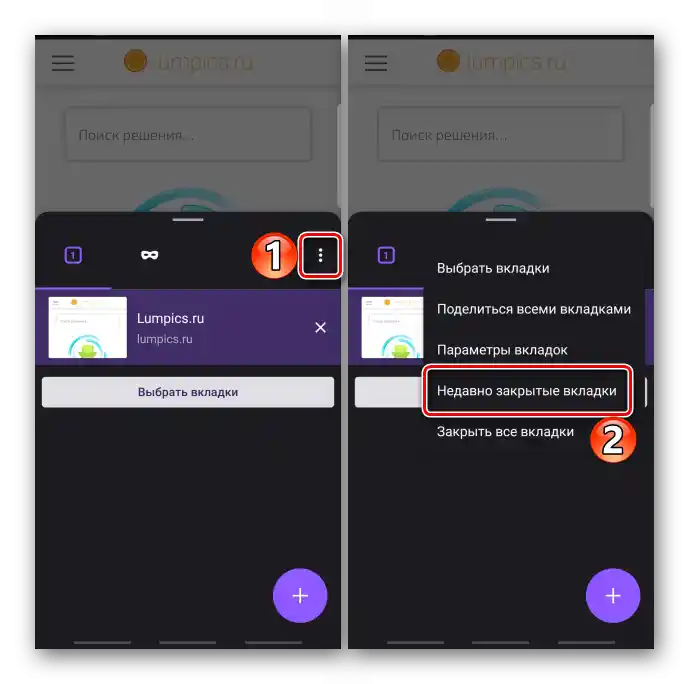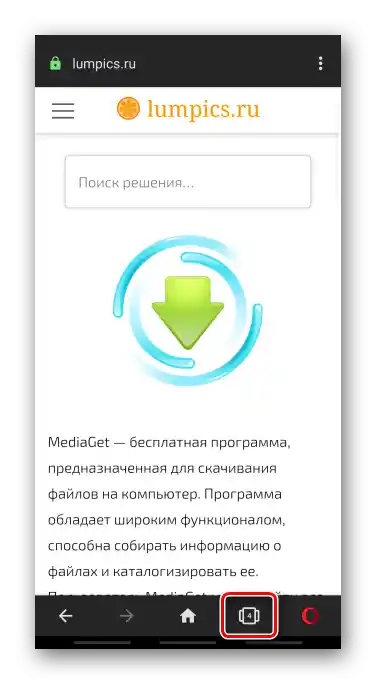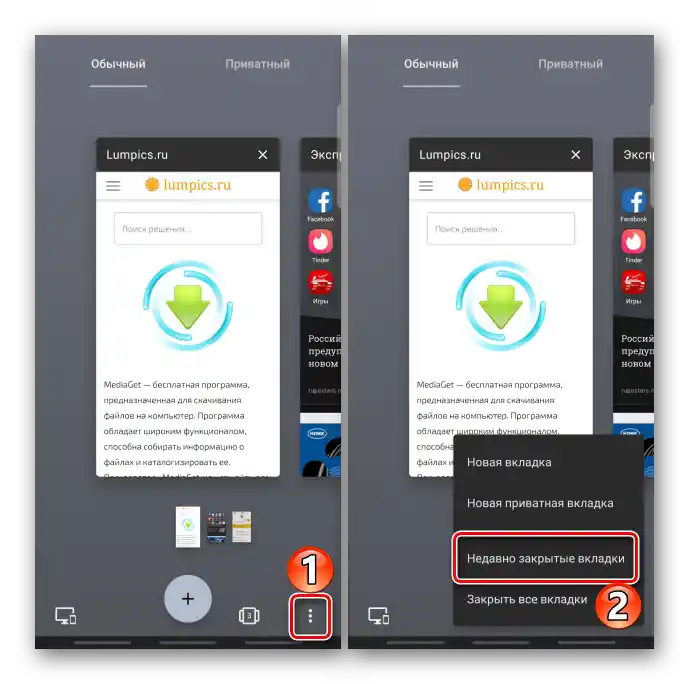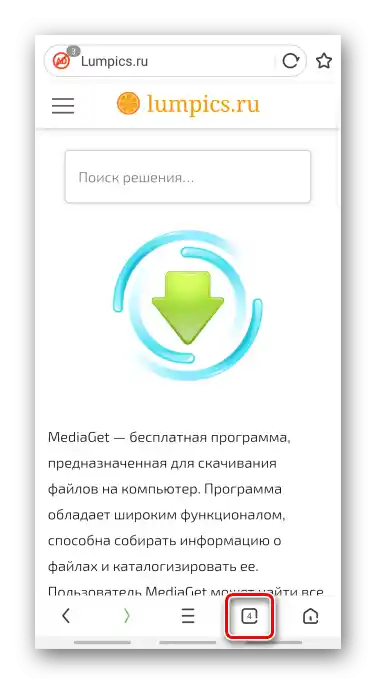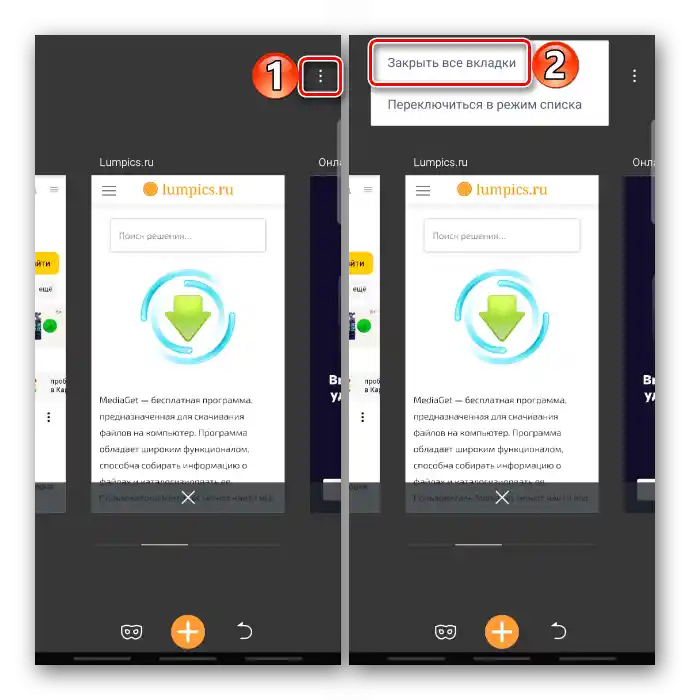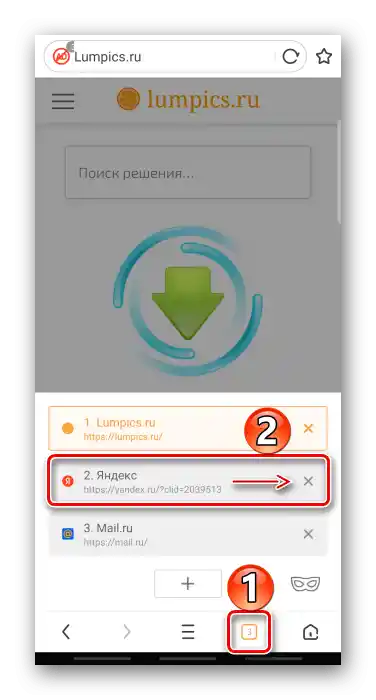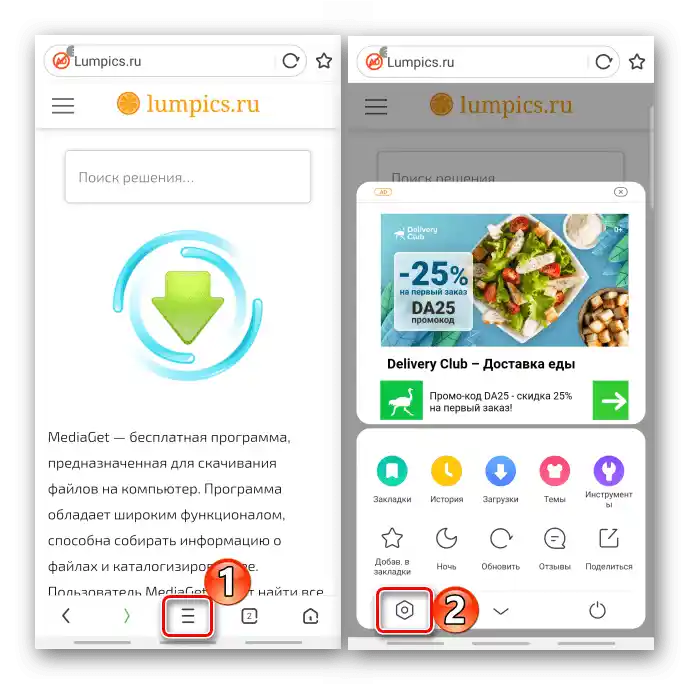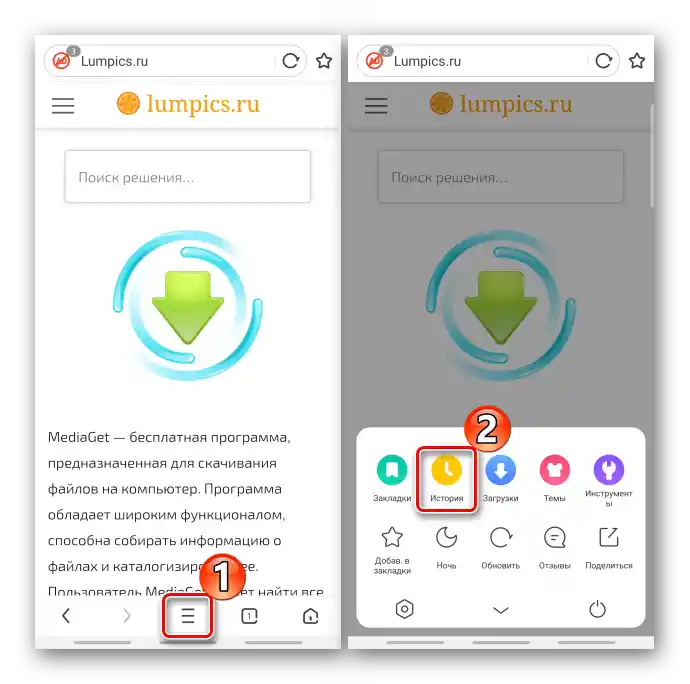محتوا:
گزینه 1: Chrome
- مرورگر موبایل Google را راهاندازی کرده و در گوشه بالا سمت راست روی آیکونی که تعداد تبهای باز را نشان میدهد، ضربه میزنیم.
- برای بستن یک صفحه وب خاص، روی علامت ضربدر کلیک کرده یا با انگشت کاشی آن را به هر سمتی میکشیم.
- در صورت نیاز به بستن همه تبها، "منو" را باز کرده و گزینه مربوطه را انتخاب میکنیم.
- صفحات اینترنتی که در "حالت ناشناس" باز شدهاند، به همان روش بسته میشوند، یا نوار وضعیت را پایین میآوریم و در ناحیه اعلانها روی "بستن همه تبهای ناشناس" کلیک میکنیم.
- صفحات وب که به طور تصادفی حذف شدهاند، قابل بازیابی هستند. هر سایتی را باز کرده یا به "صفحه اصلی" Chrome میرویم، وارد "منو" میشویم، "تبهای اخیر" را انتخاب میکنیم
![ورود به منوی مرورگر کروم]()
و دوباره آنها را باز میکنیم.
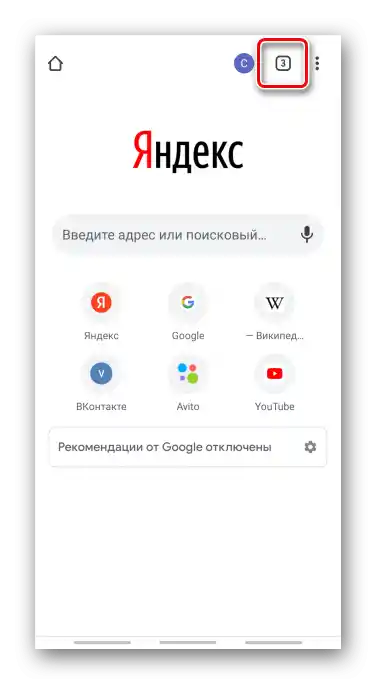
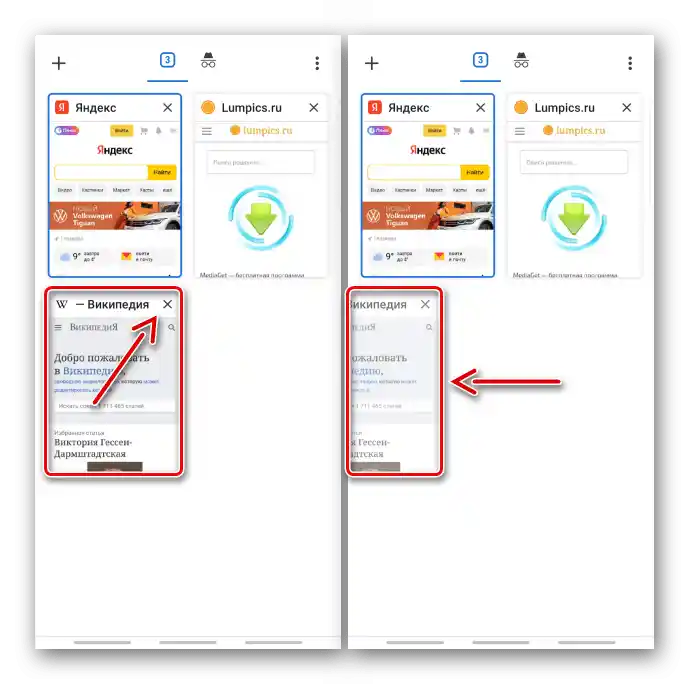
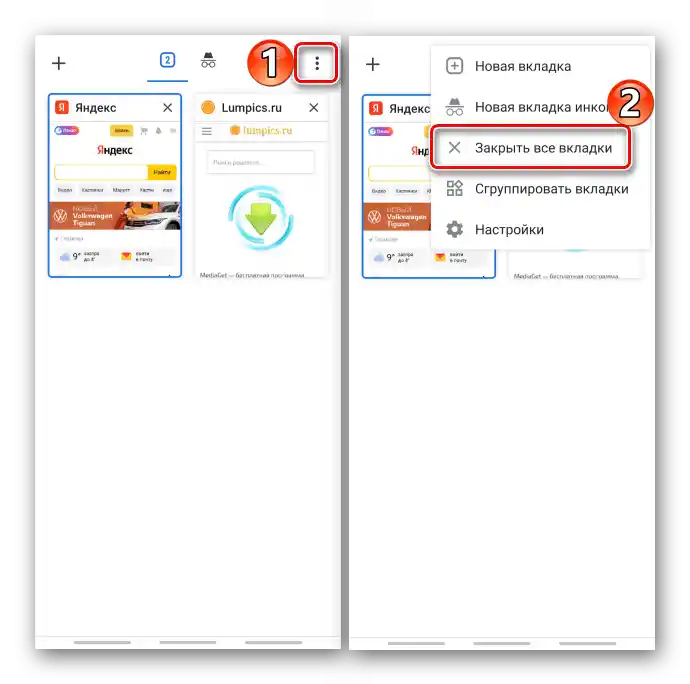
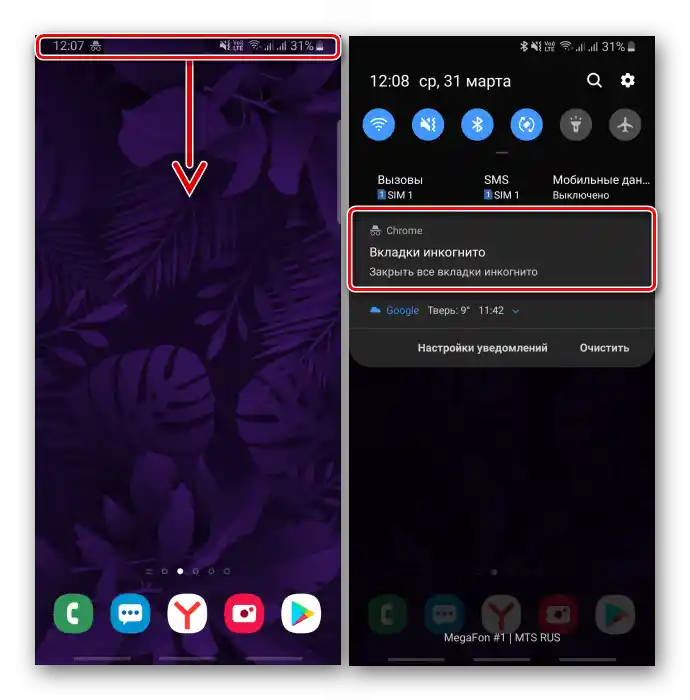
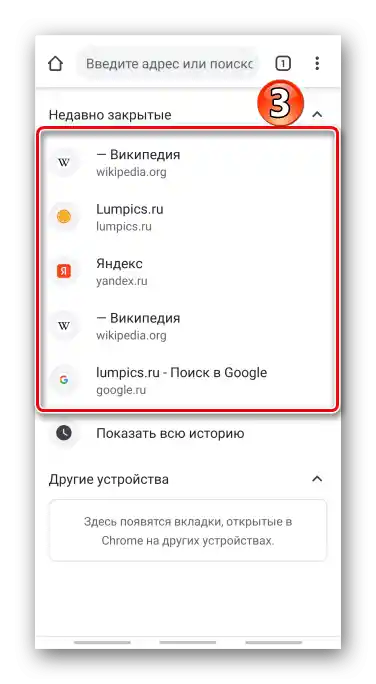
گزینه 2: Yandex.Browser
- در پنجره مرورگر وب، روی آیکون مربع شکل با عدد در نوار پایین کلیک میکنیم. اگر نوار وجود ندارد، صفحه را به بالا یا پایین اسکرول میکنیم تا ظاهر شود.
![ورود به منوی زبانههای مرورگر یاندکس]()
در صفحه اصلی Yandex.Browser آیکون را در نوار جستجو پیدا میکنیم.
- برای بستن یک صفحه خاص، روی علامت ضربدر کلیک کرده یا آن را به سمت خود میکشیم.
- برای بستن فقط بخشی از صفحات وب، هر یک از آنها را نگه داشته و در منوی زمینه یکی از اقدامات ممکن را انتخاب میکنیم.
- برای حذف همه تبها، روی دکمه مربوطه در بالای صفحه ضربه میزنیم.
![بستن تمام زبانهها در مرورگر یاندکس]()
یا "تنظیمات" را باز میکنیم،
![ورود به تنظیمات مرورگر یاندکس برای اندروید]()
در بخش "حریم خصوصی" روی "پاک کردن دادهها" کلیک کرده، گزینه مورد نظر را علامتگذاری کرده و اقدام را تأیید میکنیم.صفحات "ناشناس" در اینجا به همراه صفحات عادی ذخیره میشوند و به همین ترتیب بسته میشوند.
- در صورت تمایل میتوانیم بستن خودکار سایتهای باز را تنظیم کنیم. برای این کار در تنظیمات مرورگر وب، صفحه را به سمت پایین پیمایش کرده و به بخش "اضافی" رفته و گزینه "بستن تبها هنگام خروج از برنامه" را فعال میکنیم.
- برای بازگرداندن صفحات بهطور تصادفی بسته شده، روی آیکون "تاریخچه" در نوار پایینی ضربه میزنیم و موارد مورد نظر را بازیابی میکنیم.
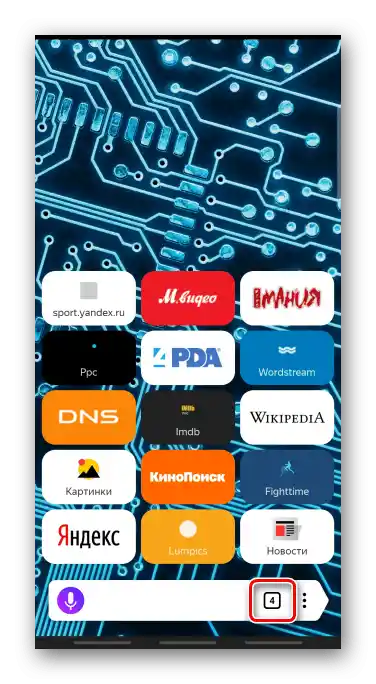
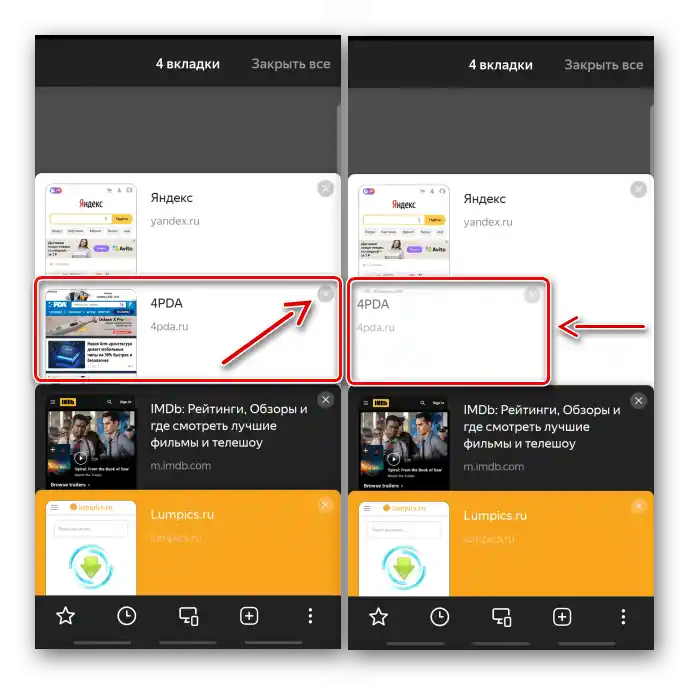
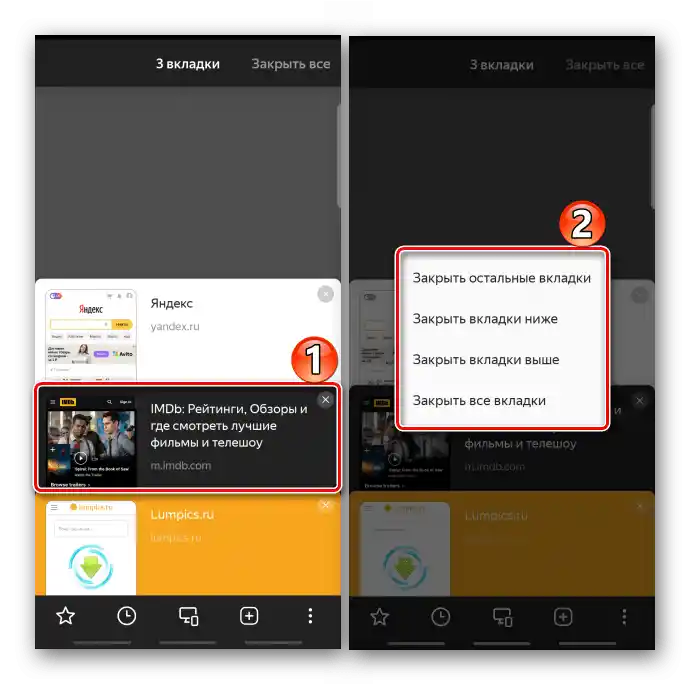
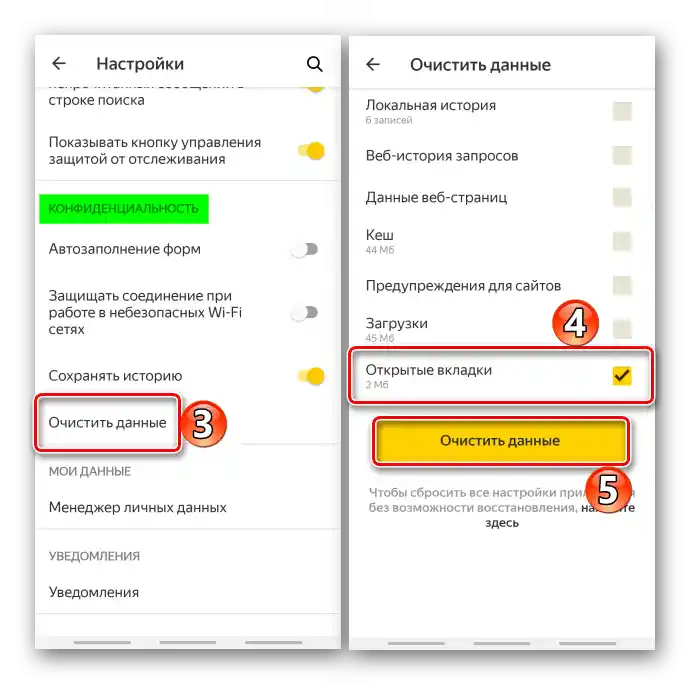
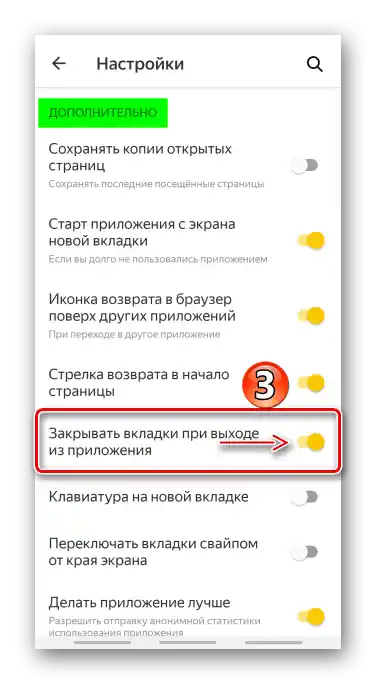
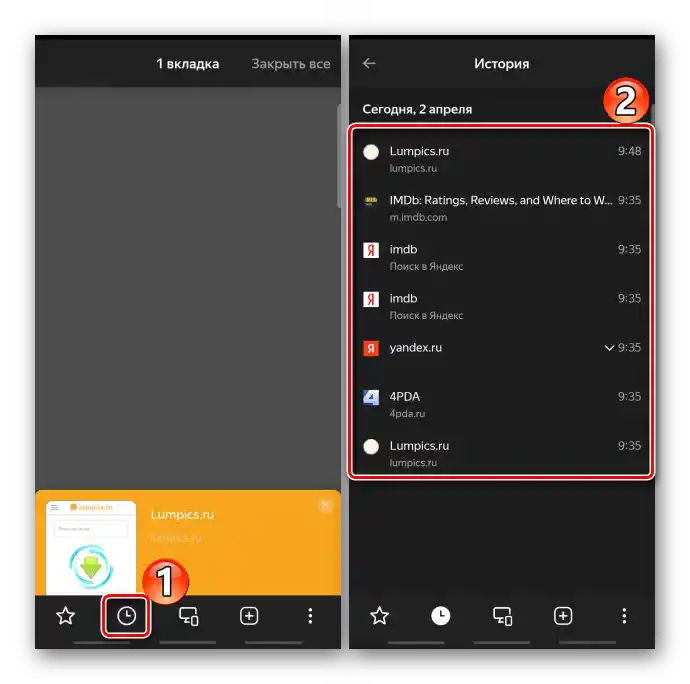
گزینه ۳: فایرفاکس موزیلا
- مرورگر وب را راهاندازی کرده، روی آیکون مربع با شماره ضربه میزنیم،
![ورود به منوی زبانههای باز در فایرفاکس]()
در میان صفحات باز، مورد مورد نظر را پیدا کرده و با استفاده از علامت ضربدر یا سوایپ به سمت کنار آن را میبندیم.
- برای نگهداشتن فقط سایتهای مورد نظر، روی "انتخاب تبها" ضربه میزنیم، موارد اضافی را علامتگذاری میکنیم،
![انتخاب چندین زبانه در فایرفاکس]()
سپس "منو" را باز کرده و روی "بستن" کلیک میکنیم.
- برای حذف تمام تبها، "منو" را باز کرده و گزینه مورد نظر را انتخاب میکنیم. صفحات باز شده در "حالت ناشناس" بهطور جداگانه ذخیره میشوند، اما به همین روش بسته میشوند.
- مانند یاندکس.مرورگر، فایرفاکس میتواند بهطور خودکار صفحات وب را ببندد، اما نه بلافاصله، بلکه پس از مدت معین. برای تنظیم گزینه، "منو" را باز کرده، "تنظیمات تبها" را انتخاب میکنیم
![ورود به تنظیمات زبانهها در فایرفاکس]()
و در بخش مربوطه، دوره مناسب را انتخاب میکنیم.
- برای بازیابی صفحات بهطور تصادفی حذف شده، در "منو" "بهتازگی بسته شده" را انتخاب کرده
![ورود به بخش برگههای اخیراً بسته شده در فایرفاکس]()
و به نوبت روی مواردی که برای ما جالب هستند کلیک میکنیم.
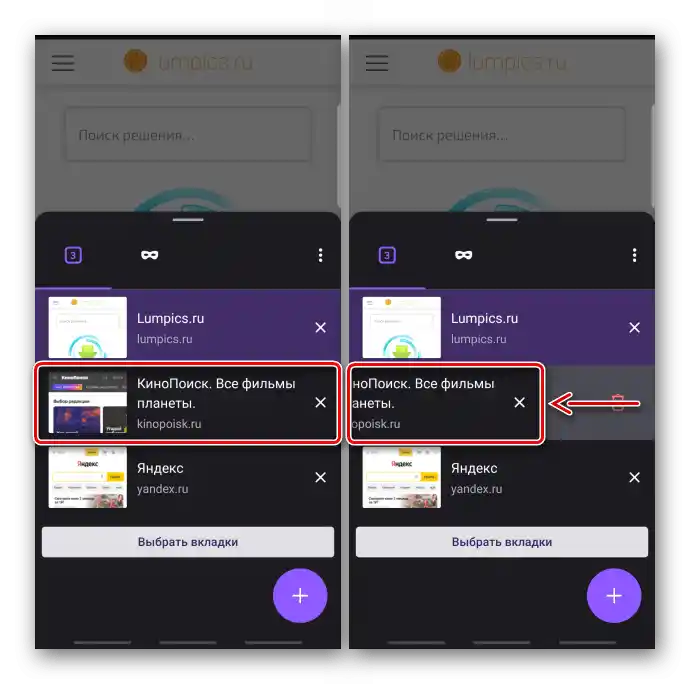
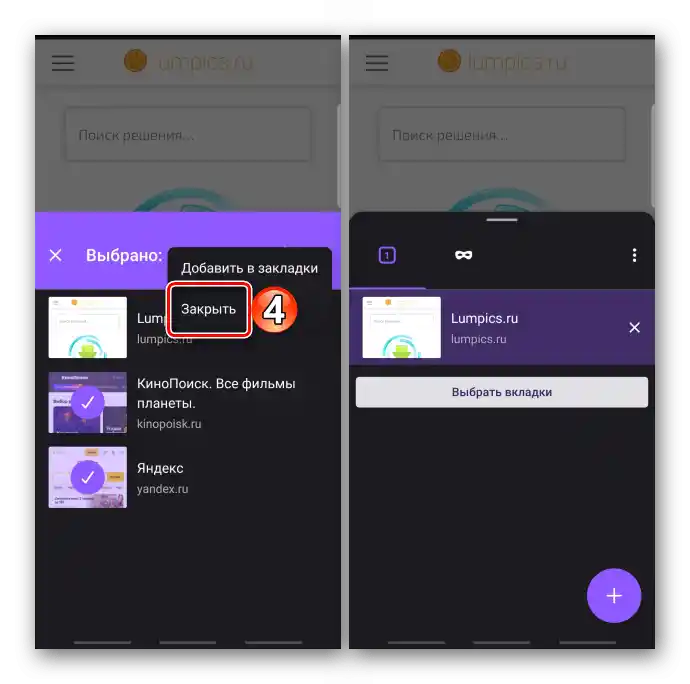
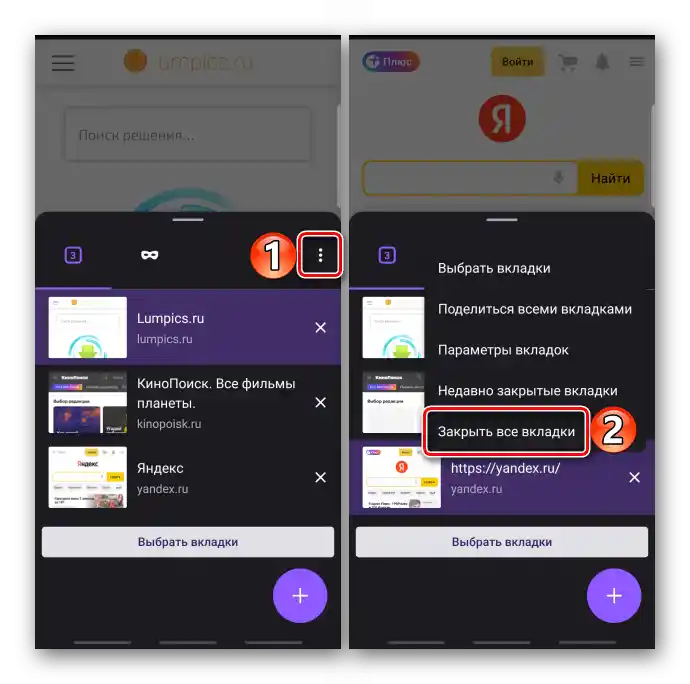
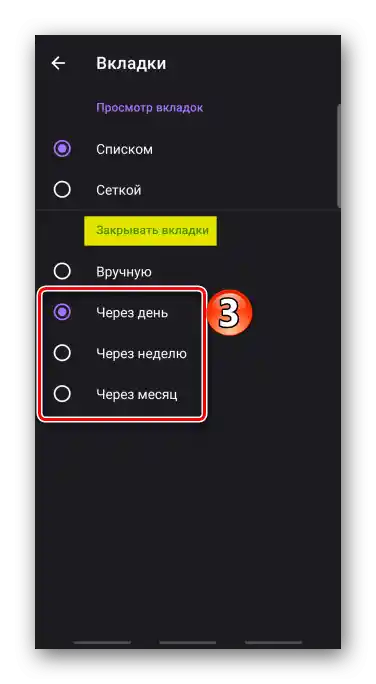
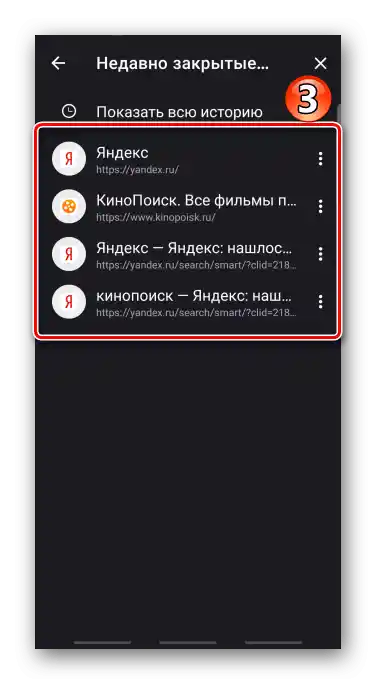
گزینه ۴: اوپرا
- روی آیکون با شماره در نوار پایین کلیک میکنیم،
![ورود به بخش زبانهها در اپرا برای اندروید]()
به سمت کنار پیمایش کرده و به کاشی مورد نظر میرسیم و آن را با کلیک روی علامت ضربدر میبندیم یا به سادگی به سمت بالا میکشیم.
- برای بستن تمام سایتهای باز در اوپرا، روی آیکون با سه نقطه در گوشه پایین سمت راست ضربه میزنیم و گزینه مربوطه را انتخاب میکنیم.به همین روش صفحات وب خصوصی را میبندیم.
- برای بازیابی صفحات تصادفی بسته شده، در "منو" بر روی "صفحات اخیراً بسته شده" ضربه میزنیم.
![ورود به بخش برگههای حذفشده در اپرا برای اندروید]()
و در لیست صفحات مورد نظر را انتخاب میکنیم.
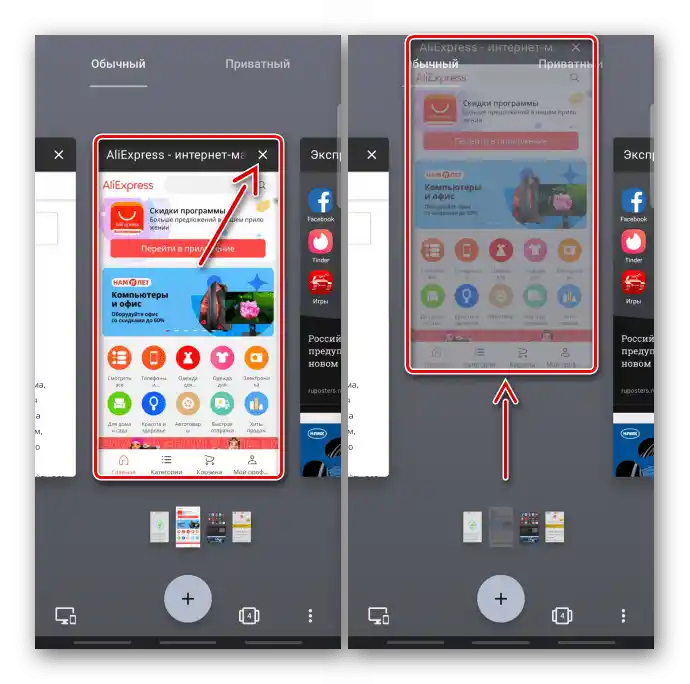
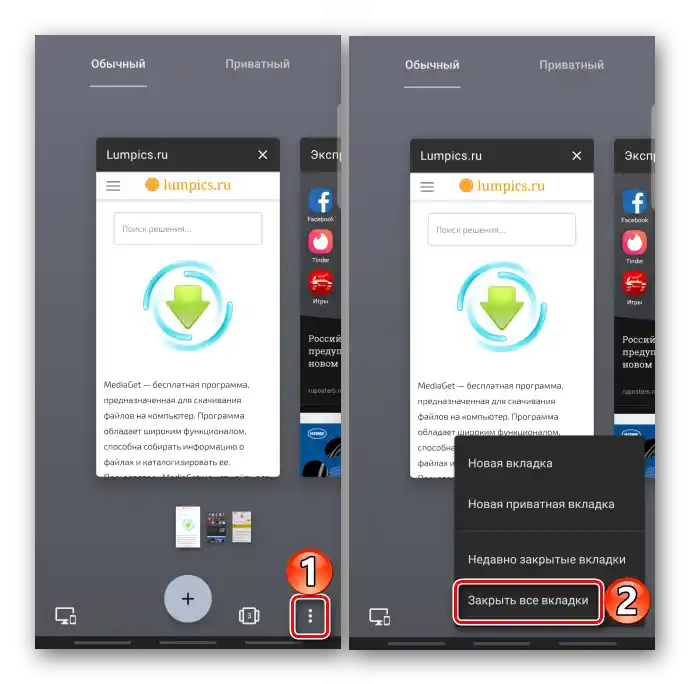
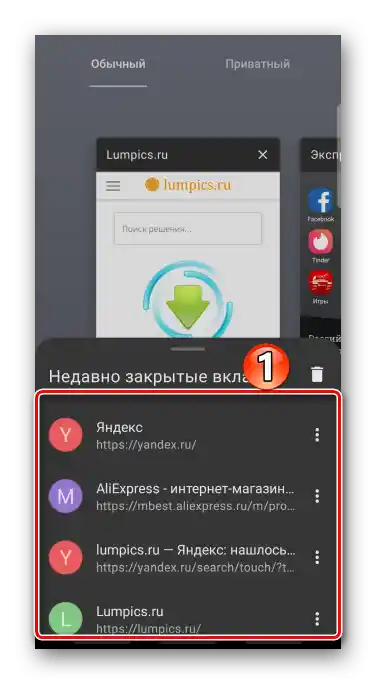
گزینه ۵: مرورگر UC
- به بخش صفحات اینترنتی باز رفته و با فشار دادن آیکون مربوطه در نوار ابزار،
![ورود به بخش نشانکها در مرورگر UC]()
بر روی علامت ضربدر ضربه میزنیم یا با انگشت آن را به سمت بالا میرانیم.
- برای حذف تمام صفحات در UC Browser، بر روی آیکون سه نقطه کلیک کرده و "بستن همه" را انتخاب میکنیم.
![بستن تمام تبها در مرورگر UC برای اندروید]()
یا هر یک از آنها را نگه داشته و وقتی که به صورت دستهای جمع شدند، آن را به سمت بالا میرانیم. همین روشهای حذف برای صفحات اینترنتی باز شده در "حالت ناشناس" نیز قابل استفاده است.
- اگر زبانهها در حالت لیست نمایش داده شوند، میتوان آنها را فقط یکی یکی بست.
![بستن زبانهها در حالت نمایش لیست در مرورگر UC برای اندروید]()
برای تغییر نوع نمایش، "منو" را باز کرده، سپس "تنظیمات" را انتخاب میکنیم،
![ورود به منوی UC Browser برای اندروید]()
به بخش "تنظیمات نمایش" رفته، بر روی "نوع زبانهها" کلیک کرده و "تصاویر کوچک" را انتخاب میکنیم.
- برای بازگرداندن زبانههای حذف شده دوباره به "منو" رفته، سپس "تاریخچه" را باز میکنیم
![ورود به بخش تاریخچه در مرورگر UC برای اندروید]()
و در بخش "وبسایت" دسترسی به صفحات مورد نظر را بازیابی میکنیم.
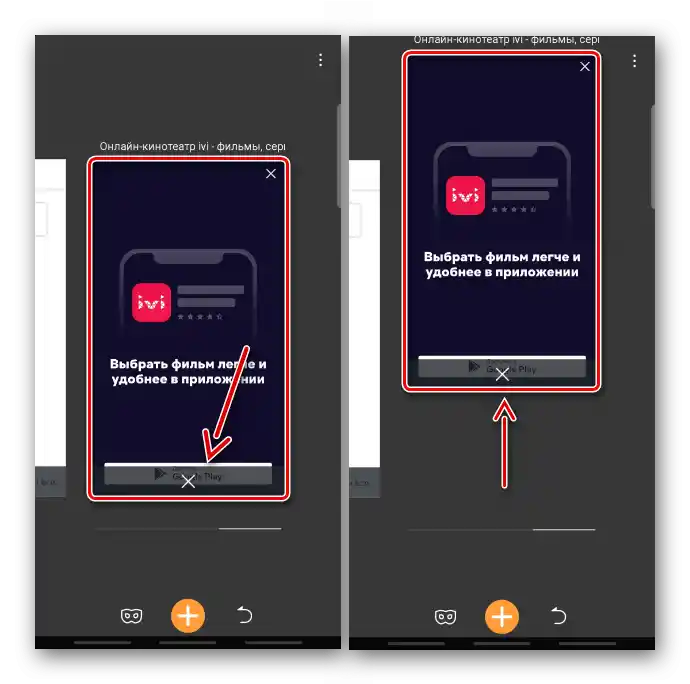
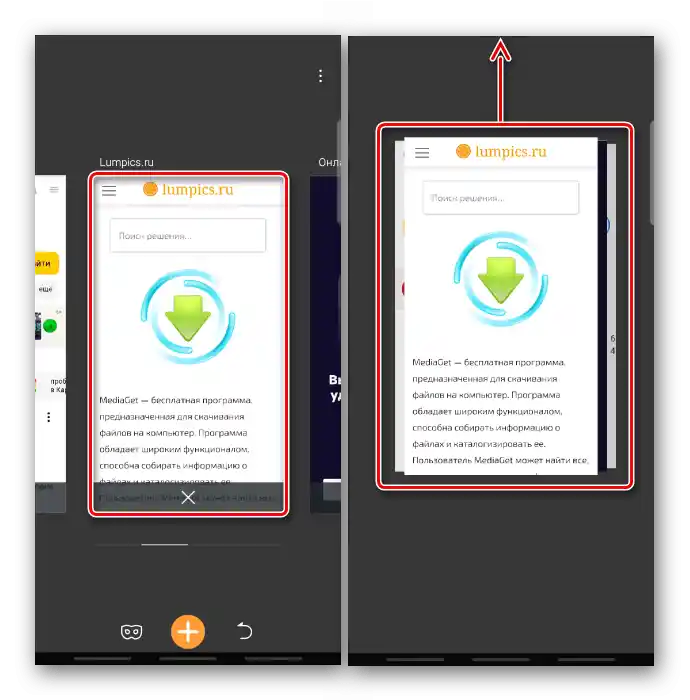
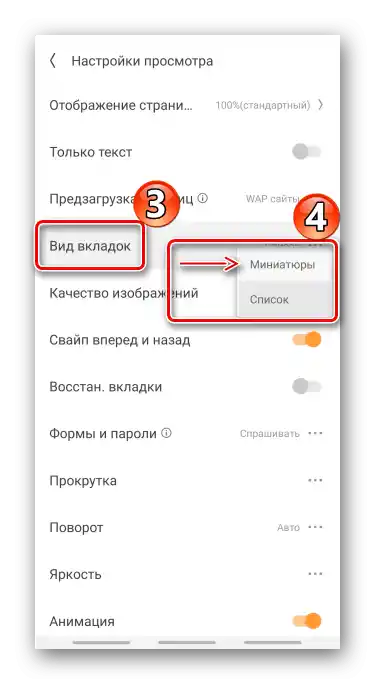
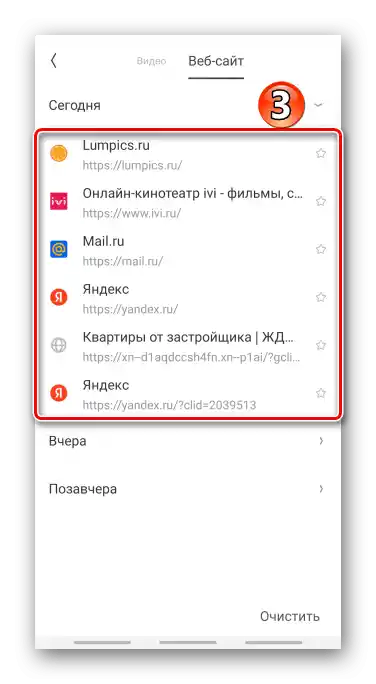
همچنین بخوانید:
مرورگرهای بدون تبلیغ برای اندروید
مرورگرهای سبک برای اندروید